
תוכן עניינים:
- שלב 1: Pssst, מה ההבדל בין מדעי האזרח לבין "מדע רשמי"?
- שלב 2: מהו ארדואינו ??
- שלב 3: כלים וחומרים
- שלב 4: באילו סוגי חיישנים אנו יכולים להשתמש?
- שלב 5: חיישנים דיגיטליים! חלק 1: הקלים
- שלב 6: פרויקט 1: מתג הטיה חיישן דיגיטלי
- שלב 7: חיישנים דיגיטליים! חלק 2: PWM ותקשורת סדרתית
- שלב 8: פרויקט 2: חיישן סידורי דיגיטלי לטמפ ולחות
- שלב 9: חיישנים אנלוגיים
- שלב 10: פרויקט 3: LED כחיישן אור
- שלב 11: הדמיה של נתונים: Arduino IDE
- שלב 12: הדמיה של נתונים: Excel! חלק 1
- שלב 13: הדמיה של נתונים: Excel! חלק 2
- שלב 14: לך קדימה ומדוד את כל הדברים
- מְחַבֵּר John Day [email protected].
- Public 2024-01-30 09:15.
- שונה לאחרונה 2025-01-23 14:46.
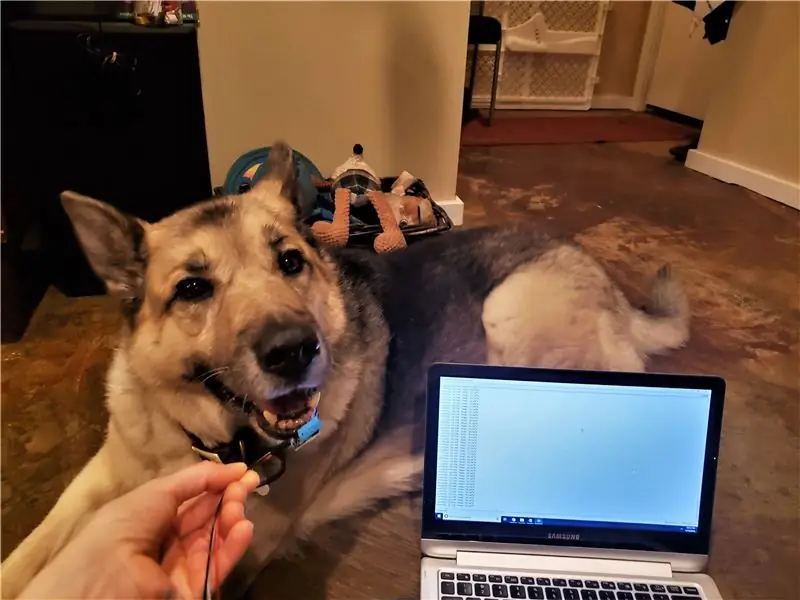
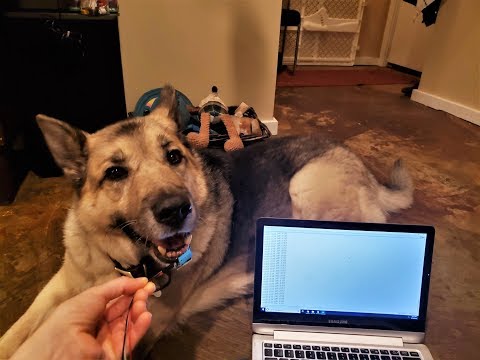

המדע מאפשר לנו לשאול את השאלות הדחופות ביותר שלנו ולחקור כל מיני סקרנות. עם קצת מחשבה, עבודה קשה וסבלנות, אנו יכולים להשתמש בחקירות שלנו כדי לבנות הבנה והערכה טובה יותר של העולם המורכב והיפה שסביבנו.
הדרכה זו תלמד אותך כיצד להשתמש בבקר מיקרו Arduino (uno), כיצד להשתמש בסוגים שונים של חיישנים וכיצד לאסוף ולחזות נתונים. בדרך נבנה שלושה פרויקטים: מתג הטיה, חיישן טמפרטורה ולחות וחיישן אור!
רמת קושי: מתחילים
זמן קריאה: 20 דקות
זמן בנייה: תלוי בפרויקט שלך! (הפרויקטים במדריך זה אורכים כ- 15 - 20 דקות)
שלב 1: Pssst, מה ההבדל בין מדעי האזרח לבין "מדע רשמי"?
ההבדל הגדול ביותר הוא שמדע האזרחים הוא, כפי שאני אוהב לומר, "גלי ידיים", מה שאומר שיש הרבה טעויות וחוסר וודאות ואין תהליך קפדני לזהות אותן. בשל כך, מסקנות שהושגו באמצעות מדעי האזרח הן הרבה פחות מדויקות ממדעי המדע ואין להסתמך עליהן כדי לקבל טענות או החלטות חמורות/משנות חיים/מסכנות חיים.*
עם זאת, מדעי האזרחים הם דרך מצוינת לבנות הבנה בסיסית של כל מיני תופעות מדעיות מרתקות והיא מספיק טובה עבור רוב היישומים היומיומיים.
*אם אתה עוסק במדעי אזרחות ואתה מגלה משהו שעלול להיות מסוכן (למשל רמות עופרת גבוהות במים), הודע למחנך (אם רלוונטי) ופנה לגורמים ואנשי המקצוע הרלוונטיים לקבלת עזרה.
שלב 2: מהו ארדואינו ??

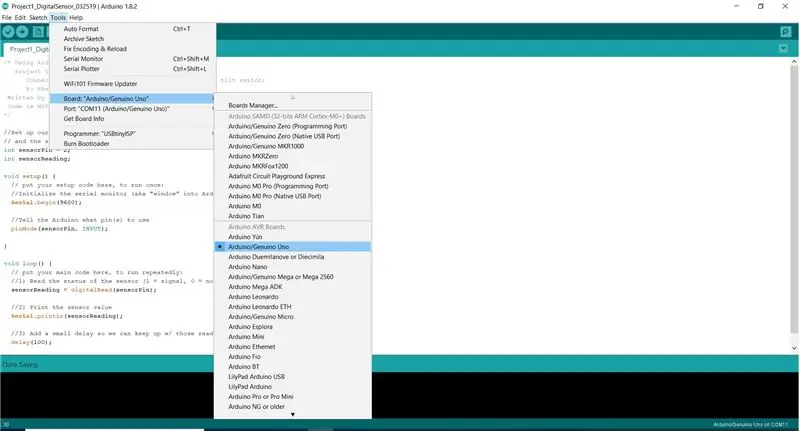
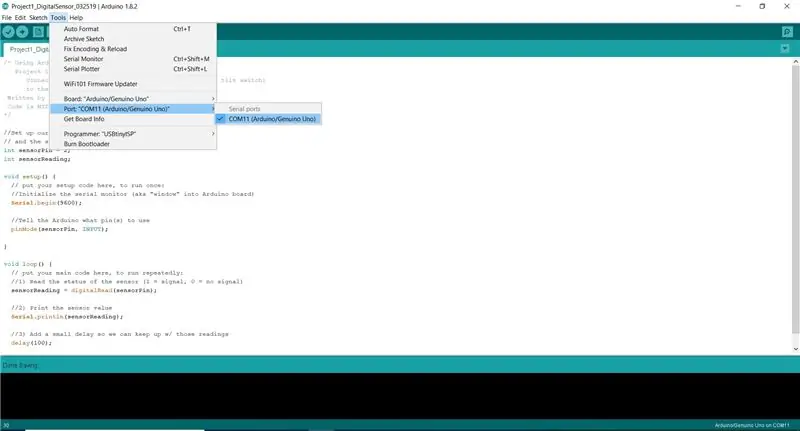
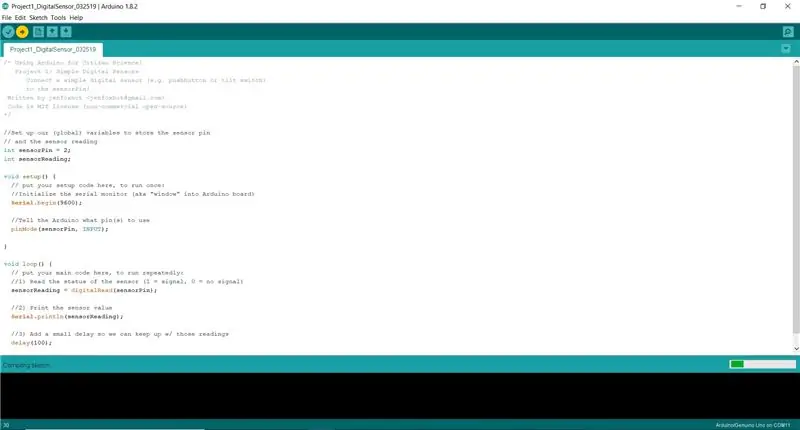
Arduino הוא לוח מיקרו -בקר וסביבת פיתוח משולבת ("IDE"), שהיא דרך מפוארת לומר "תוכנית קידוד". למתחילים, אני ממליץ בחום על לוחות Arduino Uno מכיוון שהם חזקים במיוחד, אמינים וחזקים.
לוחות ארדואינו הם בחירה טובה לפרויקטים של מדעי אזרחים מכיוון שיש להם הרבה סיכות קלט לקריאה גם בחיישנים אנלוגיים וגם דיגיטליים (על כך נעסוק בהמשך).
כמובן שאתה יכול להשתמש בבקרי מיקרו אחרים למדעי אזרחים בהתאם לצרכים שלך (או לתלמידים שלך), יכולות ורמת הנוחות שלך. להלן סקירה של בקרי מיקרו שיעזרו לך להחליט מה הכי טוב עבורך!
כדי להבהב או לתכנת לוח Arduino, חבר אותו באמצעות USB, ולאחר מכן:
1. בחר את סוג ה- Arduino שבו אתה משתמש תחת כלים -> לוחות. (תמונה 2)
2. בחר את היציאה (aka היכן היא מחוברת למחשב שלך). (תמונה 3)
3. לחץ על כפתור העלה ובדוק שהוא מסיים את ההעלאה. (תמונה 4)
שלב 3: כלים וחומרים

אם אתה רק מתחיל, קבלת ערכה היא דרך מהירה וקלה להשיג המון חלקים בבת אחת. הערכה שבה אני משתמש במדריך זה היא ערכת Starter Elegoo Arduino.*
כלים
- ארדואינו אונו
- כבל USB A עד B (כבל מדפסת)
-
חוטי מגשר
- 3 זכר לזכר
- 3 זכר לנקבה
-
לוח לחם
אופציונלי אך מומלץ להפוך את חייך לקלים ומהנים יותר:)
חומרים
לפרויקטים המכוסים במדריך זה, תזדקק לחלקים אלה מתוך ערכת המתנע של Elegoo Arduino:
- מתג הטייה
- חיישן טמפרטורה ולחות DTH11
- לד
- נגד 100 אוהם
*גילוי מלא: אני רוכש את אותן ערכות לסדנאות, אבל הערכה ששימשה במדריך זה נתרמה על ידי האנשים המקסימים ב- Elegoo.
שלב 4: באילו סוגי חיישנים אנו יכולים להשתמש?

בעת עיצוב ניסוי מדעי, אנו מתחילים בדרך כלל בשאלה: כמה CO2 סופגים הצמחים ביום? מהו כוח ההשפעה של קפיצה? מהי תודעה ??
בהתבסס על שאלתנו, לאחר מכן נוכל לזהות מה אנו רוצים למדוד ולעשות קצת מחקר כדי להבין באיזה חיישן אנו יכולים להשתמש כדי לאסוף נתונים (אם כי אולי קצת מסובך לאסוף נתונים לשאלה האחרונה הזו!).
כאשר עובדים עם אלקטרוניקה, ישנם שני סוגים עיקריים של אותות נתוני חיישן: דיגיטלי ואנלוגי. בתמונה, שתי שורות החלקים הראשונות הן כולן חיישנים דיגיטליים, בעוד ששתי השורות העליונות הן אנלוגיות.
ישנם סוגים רבים ושונים של חיישנים דיגיטליים, וחלקם מאתגרים יותר לעבוד איתם מאחרים. כאשר אתה עושה מחקר עבור פרויקט מדעי האזרח שלך, בדוק תמיד כיצד החיישן מוציא נתונים (סהרלי) ווודא שאתה יכול למצוא ספרייה (Arduino) עבור החיישן הספציפי הזה.
בשלושת הפרויקטים המכוסים במדריך זה נשתמש בשני סוגים של חיישנים דיגיטליים וחיישן אנלוגי אחד. בואו ללמוד א!
שלב 5: חיישנים דיגיטליים! חלק 1: הקלים

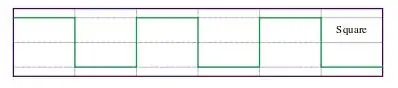
רוב החיישנים שבהם תשתמש פלט אות דיגיטלי, שהוא אות מופעל או כבוי.* אנו משתמשים במספרים בינאריים כדי לייצג את שני המצבים האלה: אות מופעל ניתנת על ידי 1, או True, בעוד Off הוא 0, או שקר. אם היינו מציירים תמונה של איך אות אות בינארי נראה, זה יהיה גל מרובע כמו בתמונה 2.
ישנם כמה חיישנים דיגיטליים, כמו מתגים, שהם סופר קלים ופשוטים למדידה מכיוון שאו הכפתור נלחץ ואנו מקבלים אות (1), או שהוא לא נדחף ואין לנו אות (0). החיישנים המופיעים בשורה התחתונה של התמונה הראשונה הם כולם סוגים פשוטים והפעלה. החיישנים בשורה העליונה מעט יותר מורכבים ומכוסים לאחר הפרויקט הראשון שלנו.
שני הפרויקטים הראשונים במדריך זה ילמדו אותך כיצד להשתמש בשני הסוגים! הלאה לבנות את הפרויקט הראשון שלנו !!
*On פירושו אות חשמלי בצורה של זרם ומתח חשמלי. כבוי פירושו אין אות חשמלי!
שלב 6: פרויקט 1: מתג הטיה חיישן דיגיטלי

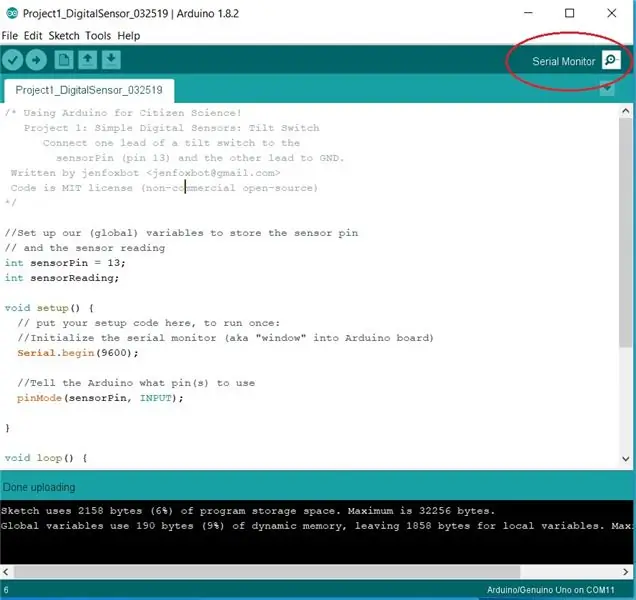
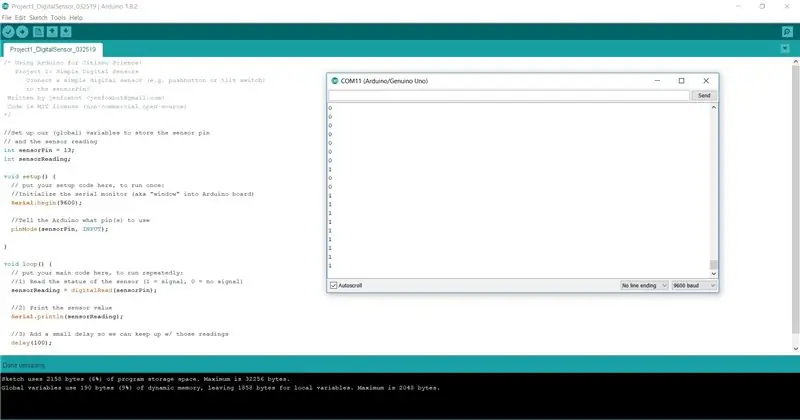
לפרויקט הראשון הזה, בואו נשתמש במתג הטיה, בחיישן הגלילי השחור הזה עם שתי רגליים! שלב 1: הכנס רגל אחת של מתג ההטיה לתוך Arduino Digital Pin 13, והרגל השנייה לתוך סיכת ה- GND ממש ליד סיכה 13. כיוון. לא משנה.
שלב 2: כתוב סקיצה שקוראת ומדפיסה את הסטטוס של פין דיגיטלי 13
או שאתה יכול פשוט להשתמש בשלי!
אם אתה רק מתחיל בקידוד, קרא את ההערות כדי להבין טוב יותר כיצד הסקיצה פועלת ונסה לשנות כמה דברים כדי לראות מה קורה! זה בסדר לשבור דברים, זו דרך מצוינת ללמוד! תמיד תוכל להוריד מחדש את הקובץ ולהתחיל מחדש:)
שלב 3: כדי לראות את הנתונים החיים שלך, לחץ על כפתור צג סידורי (תמונה 2)
.. aaaand זהו! כעת תוכל להשתמש במתג הטיה למדידת כיוון! הגדר אותו כדי לקרוא לחתול שלך כשהוא דופק משהו, או השתמש בו כדי לעקוב אחר האופן שבו ענפי עצים נעים במהלך סערות!.. וכנראה שיש יישומים אחרים בין שני הקצוות האלה.
שלב 7: חיישנים דיגיטליים! חלק 2: PWM ותקשורת סדרתית

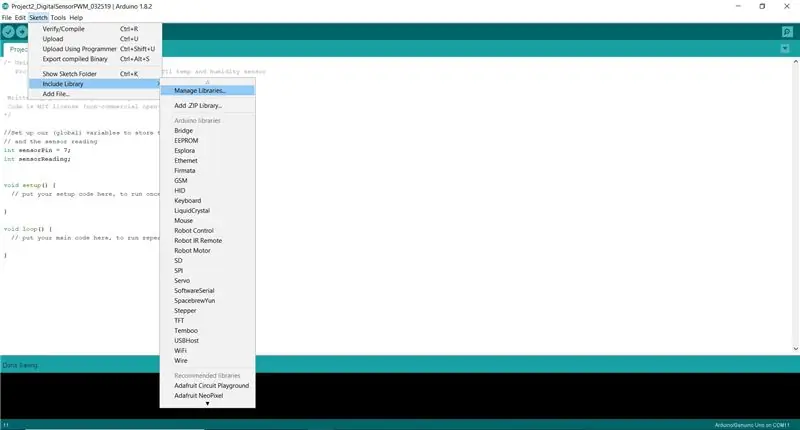
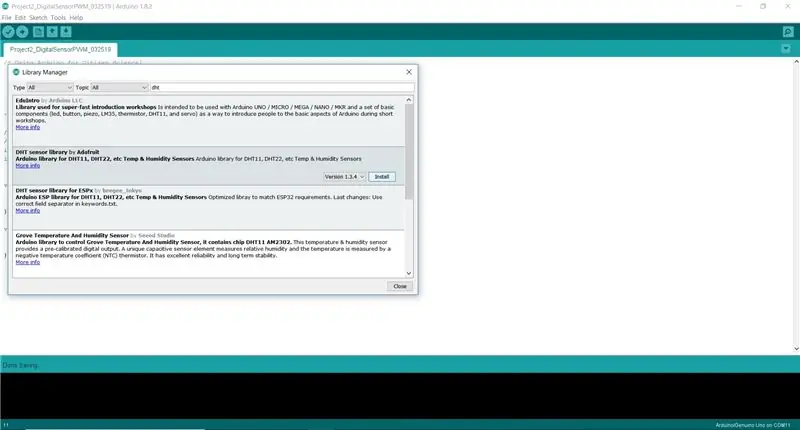
ישנן דרכים רבות ליצור אותות דיגיטליים מורכבים יותר! שיטה אחת נקראת Pulse Width Modulation ("PWM"), שהיא דרך מפוארת לומר אות מופעל למשך זמן מסוים וכבוי למשך זמן מסוים. מנועי סרוו (שניתן להשתמש בהם למדידת מיקום) וחיישנים אולטראסוניים הם דוגמאות לחיישנים המשתמשים באותות PWM.
ישנם גם חיישנים שמשתמשים בתקשורת טורית כדי לשלוח נתונים בביט אחד, או ספרה בינארית, בכל פעם. חיישנים אלה דורשים היכרות מסוימת עם קריאת גליונות נתונים ויכולים להיות די מסובכים אם אתה רק מתחיל. למרבה המזל, לחיישנים סדרתיים נפוצים יהיו ספריות קוד* ותוכניות לדוגמא שאפשר לשלוף מהן כך שתוכל עדיין לחבר משהו פונקציונלי. פרטים נוספים על פרוטוקולי תקשורת סדרתיים הם מעבר להיקף הדרכה זו, אך הנה משאב נהדר לתקשורת טורית מ- SparkFun למידע נוסף!
עבור פרויקט מדגם זה, בואו להשתמש בחיישן הטמפרטורה והלחות (DHT11)! זהו ריבוע כחול לילך עם חורים ו -3 סיכות.
ראשית נזדקק לכמה ספריות מיוחדות לחיישן DHT11: ספריית DHT11 וספריית Adafruit Unified Sensor. להתקנת ספריות אלה (ורוב ספריות Arduino אחרות):
שלב 1: פתח את מנהל הספרייה של Arduino על ידי מעבר לסקיצה -> ספריות -> נהל את הספרייה (תמונה 2)
שלב 2: התקן והפעל את ספריית DHT על ידי חיפוש "DHT" ולאחר מכן לחץ על התקן עבור "ספריית DHT Arduino" (תמונה 3)
שלב 3: התקן והפעל את ספריית Adafruit Unified Sensor על ידי חיפוש "Adafruit Unified Sensor" ולחיצה על install.
שלב 4: הכנס את ספריית DHT לסקיצה הפתוחה שלך על ידי מעבר לסקיצה -> ספריות ולחיצה על "ספריית DHT Arduino. (תמונה 4) פעולה זו תוסיף כמה שורות חדשות בחלק העליון של הסקיצה שלך, כלומר שלנו הספרייה פעילה ומוכנה לשימוש! (תמונה 5)
*בדיוק כמו הספרייה המקומית האהובה עליך, ספריות קוד הן שפע של ידע ועבודה קשה של אנשים אחרים שאנו יכולים להשתמש בהם כדי להקל על חיינו, כן!
שלב 8: פרויקט 2: חיישן סידורי דיגיטלי לטמפ ולחות




קח 3 חוטי מגשר מגבר לנקבה מתוך ערכת המתנע של Elegoo Arduino ואנחנו מוכנים לצאת לדרך!
שלב 1: כאשר סיכות הכותרת פונות כלפיך, חבר את סיכת הכותרת הימנית ביותר ב- DHT11 לסיכת ארדואינו ("GND").
שלב 2: חבר את סיכת הכותרת האמצעית לפין פלט Arduino 5V.
שלב 3: חבר את סיכת הכותרת השמאלית ביותר ל- Arduino Digital Pin 2
שלב 4: לבסוף, קרא את ספריית ה- DHT ונסה בכוחך לכתוב סקיצה! Oooor אתה יכול להשתמש בשלי או בסקיצה לדוגמא של מבחן DHT בתוך Arduino -> דוגמאות!
לאחר שהפעלת את זה, צא למדוד את הטמפרטורה והלחות של כל הדברים!.. כמו נשימת חיה, חממה, או נקודת הטיפוס האהובה עליכם בתקופות שונות בשנה כדי למצוא את הטמפ 'השליחה * המושלמת *.
שלב 9: חיישנים אנלוגיים

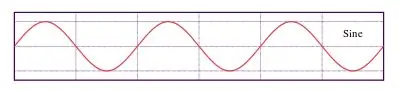
לאחר הצלילה הקשה לחיישנים דיגיטליים, חיישנים אנלוגיים יכולים להיראות כמו משב רוח! אותות אנלוגיים הם אות רציף, כפי שמוצג בתמונה השנייה. רוב העולם הפיזי קיים באנלוגי (למשל טמפרטורה, גיל, לחץ וכו '), אך מכיוון שמחשבים הם דיגיטליים*, רוב החיישנים יפיקו אות דיגיטלי. כמה בקרי מיקרו, כמו לוחות Arduino, יכולים לקרוא גם באותות אנלוגיים **.
עבור רוב החיישנים האנלוגיים, אנו נותנים לחיישן כוח, ואז קוראים באות האנלוגי באמצעות סיכות הכניסה האנלוגיות. לבדיקה זו, נשתמש בהתקנה פשוטה עוד יותר כדי למדוד את המתח על פני נורית כאשר אנו מאירים עליו אור.
*מחשבים משתמשים באותות דיגיטליים לאחסון ושידור מידע. הסיבה לכך היא שאותות דיגיטליים קלים יותר לזיהוי והם אמינים יותר, מכיוון שכל מה שיש לנו לדאוג הוא לקבל אות או לא לעומת לדאוג לאיכות/דיוק האות.
** כדי לקרוא אות אנלוגי במכשיר דיגיטלי, עלינו להשתמש בממיר אנלוגי לדיגיטלי או ADC, המקירב את האות האנלוגי על ידי השוואת הכניסה למתח ידוע במכשיר, ואז לספור כמה זמן הוא לוקח להגיע למתח הכניסה. למידע נוסף, זהו אתר מועיל.
שלב 10: פרויקט 3: LED כחיישן אור
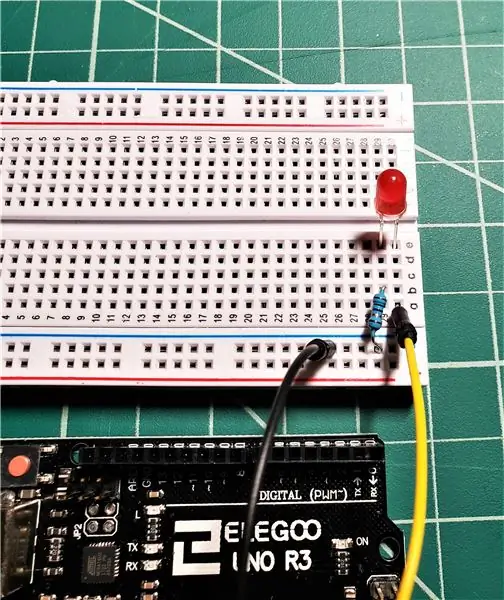

קח LED (בכל צבע חוץ מלבן), נגד 100 אוהם ושני כבלי מגשר. אה, וקרש לחם!
שלב 1: הכנס את ה- LED ללוח הלחם כשהרגל הארוכה יותר בצד ימין.
שלב 2: חבר חוט מגשר מ- Arduino Analog Pin A0 ורגל ה- LED הארוכה יותר
שלב 3: חבר את הנגד בין רגל ה- LED הקצרה יותר למסילת הכוח השלילית של הלוח (ליד הקו הכחול).
שלב 4: חבר את סיכת ה- GND של Arduino למסילת החשמל השלילית בלוח הלחם.
שלב 5: כתוב סקיצה שנקראת בפין אנלוגי A0 ומדפיסה לצג הסידורי
להלן קוד לדוגמא להתחלת העבודה.
שלב 11: הדמיה של נתונים: Arduino IDE
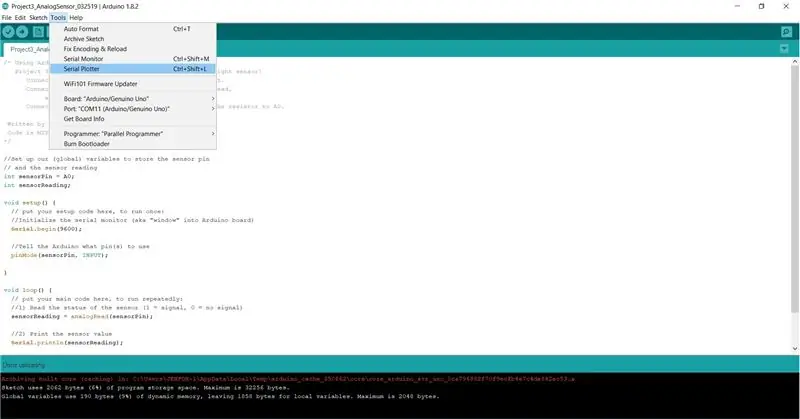
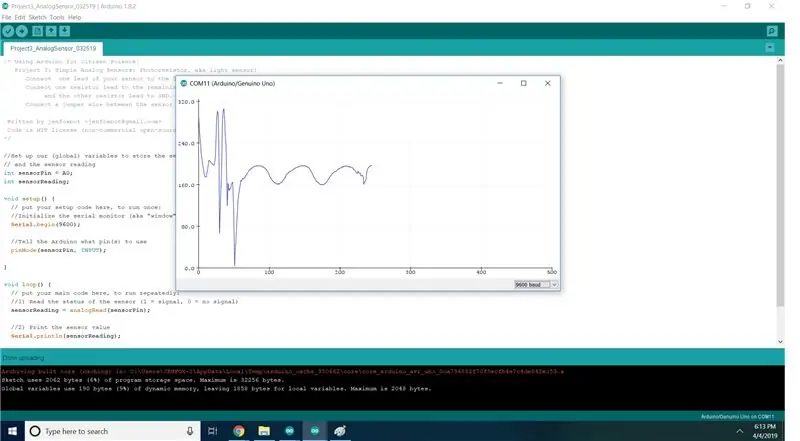
ה- Arduino IDE מגיע עם כלים מובנים לדמיית נתונים. כבר בחנו את היסודות של המוניטור הסידורי המאפשר לנו להדפיס ערכי חיישנים. אם ברצונך לשמור ולנתח את הנתונים שלך, העתק את הפלט ישירות מהצג הטריאלי והדבק אותו בעורך טקסט, גיליון אלקטרוני או כלי ניתוח נתונים אחר.
הכלי השני בו אנו יכולים להשתמש כדי לראות את הנתונים שלנו בתוכנית Arduino הוא ה- Plotter Serial, גרסה ויזואלית (aka graph) של ה- Monitor Serial. כדי להשתמש במגרש הסידורי, עבור אל כלי פלוטר סידורי. הגרף בתמונה 2 הוא הפלט של ה- LED כחיישן אור מפרויקט 3!*
העלילה תהיה בקנה מידה אוטומטי וכל עוד אתה משתמש ב- Serial.println () לחיישנים שלך, הוא גם ידפיס את כל החיישנים שלך בצבעים שונים. הידד! זהו זה!
*אם אתה מסתכל על הקצה, יש דפוס גל סופר מעניין, שכנראה נובע מהזרם החילופי ("AC") באורות התקורה שלנו!
שלב 12: הדמיה של נתונים: Excel! חלק 1
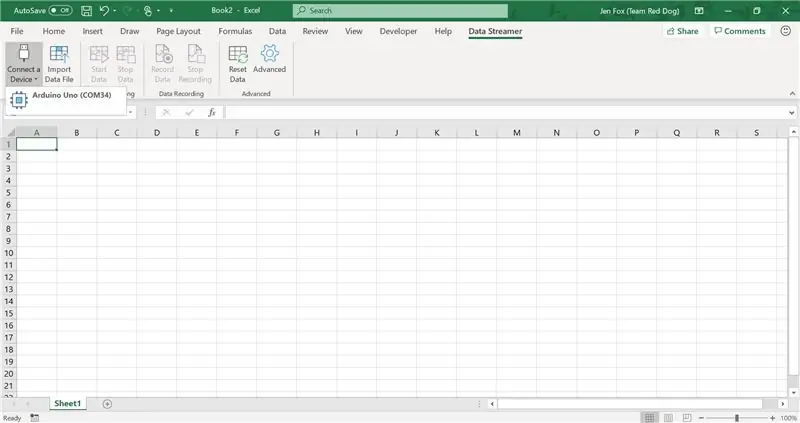
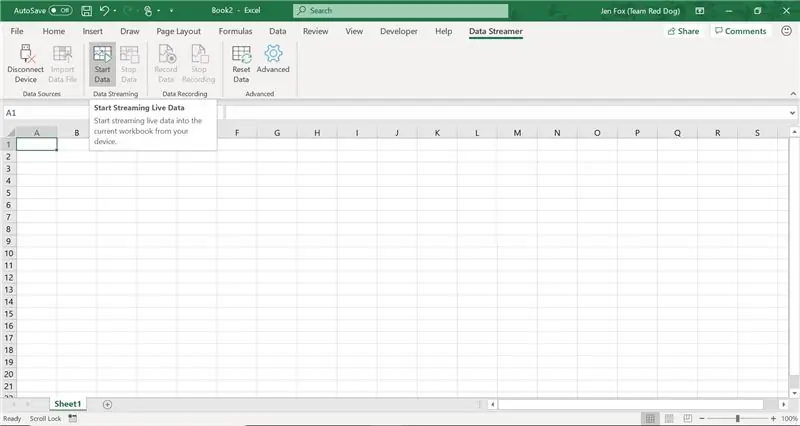
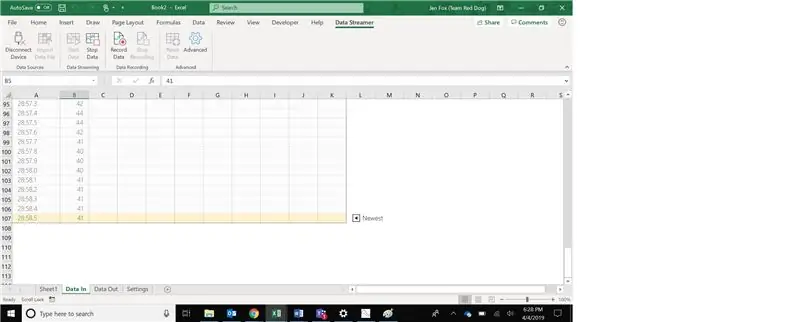
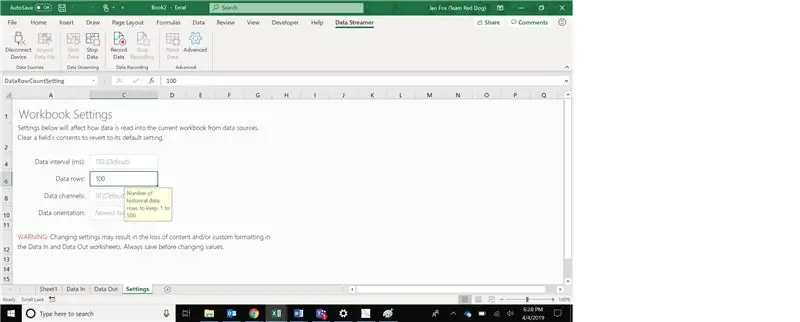
לניתוח נתונים רציני יותר, יש תוסף סופר מגניב (וגם בחינם!) ל- Excel בשם Data Streamer*, אותו תוכל להוריד כאן.
התוסף הזה קורא מהיציאה הטורית, כך שנוכל להשתמש באותה טכניקת קידוד של הדפסת נתונים לסדריים בכדי להכניס נתונים ישירות לאקסל.. לעזאזל כן !!
כיצד להשתמש בתוסף סטרימר הנתונים:
1. לאחר שהתקנת אותו (או אם יש לך O365), לחץ על הכרטיסייה סטרימר הנתונים (מימין קיצוני) ב- Excel.
2. חבר את ה- Arduino ולחץ על "Connect Device", ולאחר מכן בחר את Arduino מהתפריט הנפתח. (תמונה 1)
3. לחץ על "התחל נתונים" כדי להתחיל באיסוף הנתונים! (תמונה 2) תראה שלושה גיליונות חדשים נפתחים: "Data In", "Data Out" ו- "Settings".
נתונים חיים מודפסים בגיליון הנתונים. (תמונה 3) כל שורה מתאימה לקריאת חיישן, כשהערך החדש ביותר מודפס בשורה האחרונה.
כברירת מחדל אנו מקבלים רק 15 שורות נתונים, אך תוכל לשנות זאת על ידי מעבר ל"הגדרות ". אנחנו יכולים לאסוף עד 500 שורות (הגבול נובע מרוחב הפס של Excel - הרבה קורה ברקע!).
*גילוי מלא: למרות שמדריך זה אינו קשור, אני עובד עם צוות Microsoft Hacking STEM שפיתח את התוסף הזה.
שלב 13: הדמיה של נתונים: Excel! חלק 2
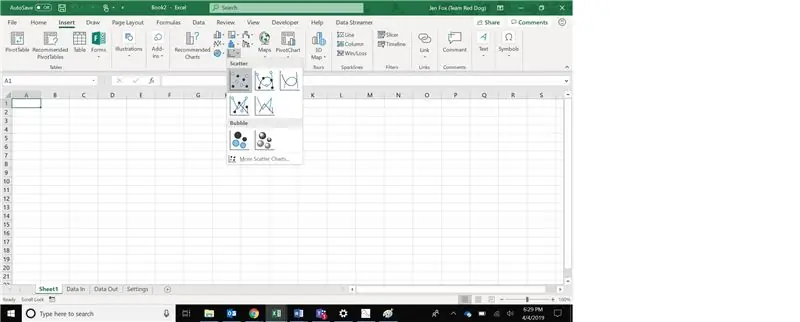
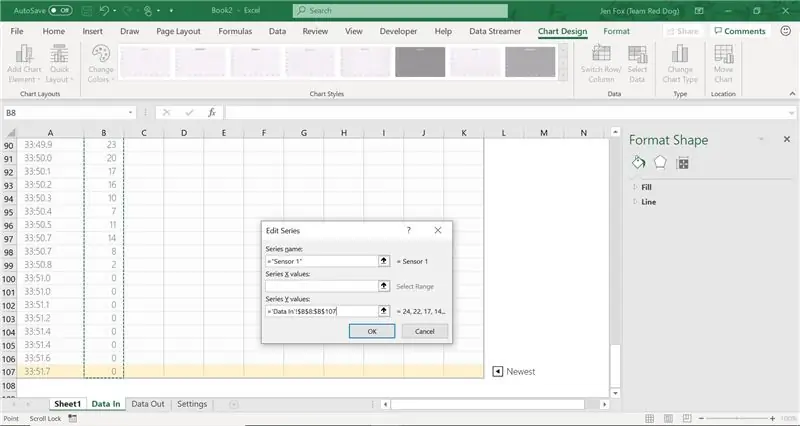

4. הוסף חלקה של הנתונים שלך! תעשו קצת ניתוח נתונים! עלילות פיזור מראות לך כיצד קריאות החיישן משתנות עם הזמן, וזה אותו דבר שראינו בפלוטר הסידורי של Arduino.
להוספת עלילת פיזור:
עבור אל הוספה -> תרשימים -> פיזור. כאשר העלילה צצה, לחץ עליו באמצעות לחצן העכבר הימני ובחר "בחר נתונים" ולאחר מכן הוסף. אנו רוצים שהנתונים שלנו יוצגו על ציר ה- y, כאשר "זמן"* על ציר ה- x. לשם כך, לחץ על החץ שלצד ציר ה- y, עבור אל גיליון הנתונים ובחר את כל נתוני החיישנים הנכנסים (תמונה 2).
אנו יכולים גם לבצע חישובים והשוואות ב- Excel! כדי לכתוב נוסחה, לחץ על תא ריק והקלד סימן שוויון ("="), ולאחר מכן את החישוב שברצונך לבצע. יש הרבה פקודות מובנות כמו ממוצע, מקסימום ומינימלי.
כדי להשתמש בפקודה, הקלד את סימן השווים, שם הפקודה וסוגריים פתוחים, ולאחר מכן בחר את הנתונים שאתה מנתח וסגור את הסוגריים (תמונה 3)
5. לשליחת יותר מעמודה אחת של נתונים (AKA יותר מחיישן אחד), הדפס את הערכים על אותה שורה המופרדת בפסיקה, עם שורה חדשה ריקה סופית, כך:
Serial.print (sensorReading1);
Serial.print (","); Serial.print (sensorReading2); Serial.print (","); Serial.println ();
*אם אתה רוצה שהזמן האמיתי יהיה על ציר ה- x, בחר את חותמת הזמן בעמודה A בגיליון הנתונים In עבור ערכי ציר ה- x בחלקת הפיזור שלך. כך או כך, נראה את הנתונים שלנו כשהם משתנים עם הזמן.
שלב 14: לך קדימה ומדוד את כל הדברים
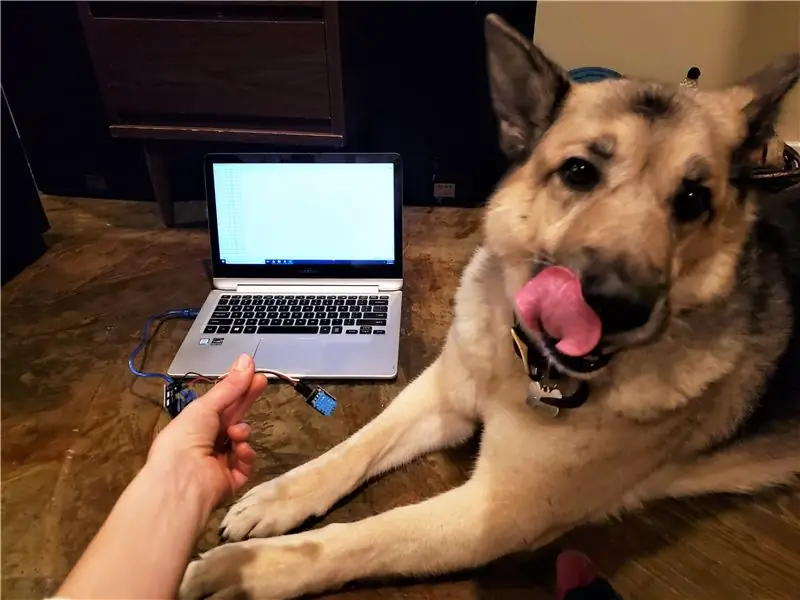


בסדר אנשים, זה הכל! הגיע הזמן לצאת החוצה והעולה! השתמש בזה כבסיס כדי להתחיל לחקור חיישנים, קידוד Arduino וניתוח נתונים כדי להתמודד עם השאלות, הסקרנות ותעלומות החביב בעולם הגדול והיפה הזה.
זכור: יש הרבה אנשים שיעזרו לך בדרך, אז אנא השאר הערה אם יש לך שאלה!
צריכים עוד רעיונות? להלן אופן ביצוע מתג שינוי מצב לביש, חיישן טמפרטורה מרחוק המונע על ידי שמש וסולם תעשייתי המחובר לאינטרנט!
אוהבים את ההדרכה הזו ורוצים לראות עוד? תמכו בפרויקטים שלנו ב- Patreon!: ד
מוּמלָץ:
תוכנית Esp -01 שימוש בארדואינו: 3 שלבים

תכנית Esp -01 שימוש בארדואינו: לתכנת esp8266 זה די אם כי אין לו ממיר USB ל- ttl או כל כפתור איפוס
הפקת צלילים שונים מסרטים תוך שימוש בארדואינו בלבד: 3 שלבים

הפקת צלילים שונים מסרטים תוך שימוש בארדואינו בלבד: As-salamu alaykum! רציתי להפיק צלילים שונים כמו טורף, אופטימוס פריים & דבורה מסרט שנאי.בעצם צפיתי ב " הפרוץ " סרטון על הכנת קסדה טורפת
כיצד להכין רובוט עוקב קו ללא שימוש בארדואינו (מיקרו -בקר): 5 שלבים

כיצד להכין רובוט עוקב קו ללא שימוש בארדואינו (מיקרו -בקר): במדריך זה אלמד אותך כיצד ליצור קו בעקבות רובוט מבלי להשתמש בארדואינו. אני אעשה צעדים פשוטים מאוד להסביר. רובוט זה ישתמש בחיישן קרבה IR כדי עקוב אחר הקו. לא תצטרך שום ניסיון בתכנות כדי
חיישן מכשולים IR ללא שימוש בארדואינו או כל מיקרו -בקר: 6 שלבים

חיישן מכשולים IR ללא שימוש בארדואינו או בכל מיקרו -בקר: בפרויקט זה אנו הולכים לייצר חיישן מכשולים פשוט ללא שימוש במיקרו -בקר
משחק Dot Jump (ללא שימוש בארדואינו): 6 שלבים

משחק Dot Jump (ללא שימוש בארדואינו): סקירה היי שם! אני שיוואנש, סטודנט ב- IIIT-Hyderabad. אני כאן עם ההוראה הראשונה שלי שהיא משחק בהשראת משחק הקפיצה של דינוזאור של Google Chrome. המשחק פשוט: קפצו על פני מכשולים נכנסים על מנת לצבור נקודה. אם אתה
